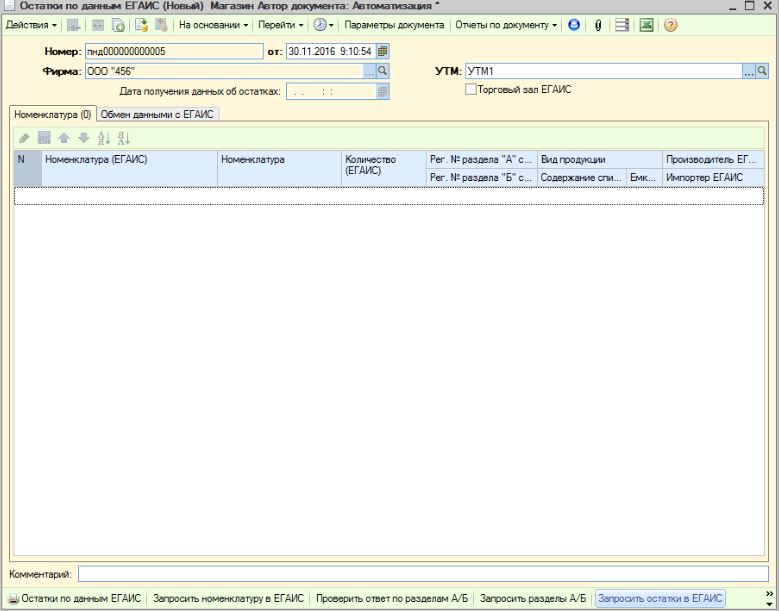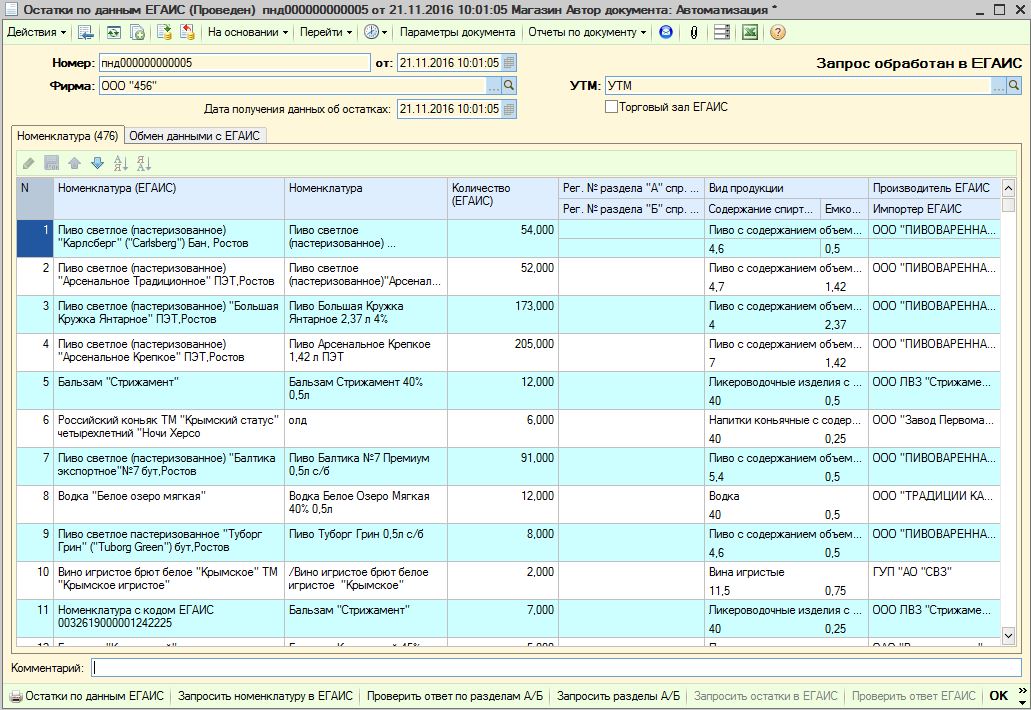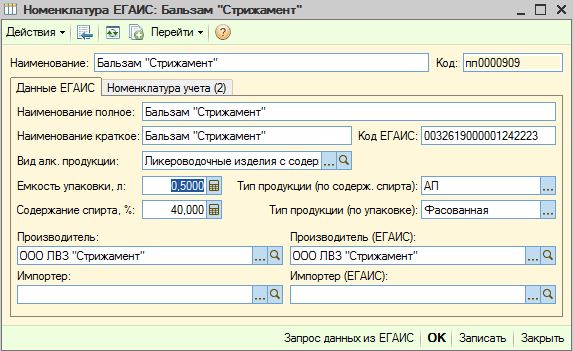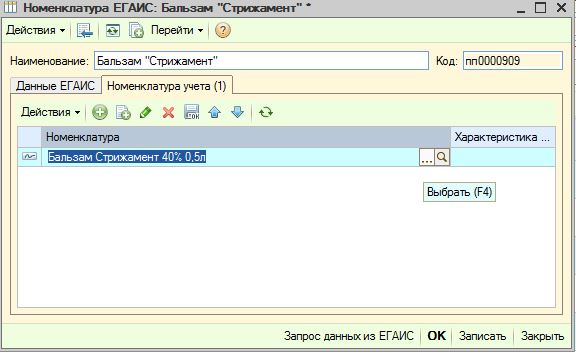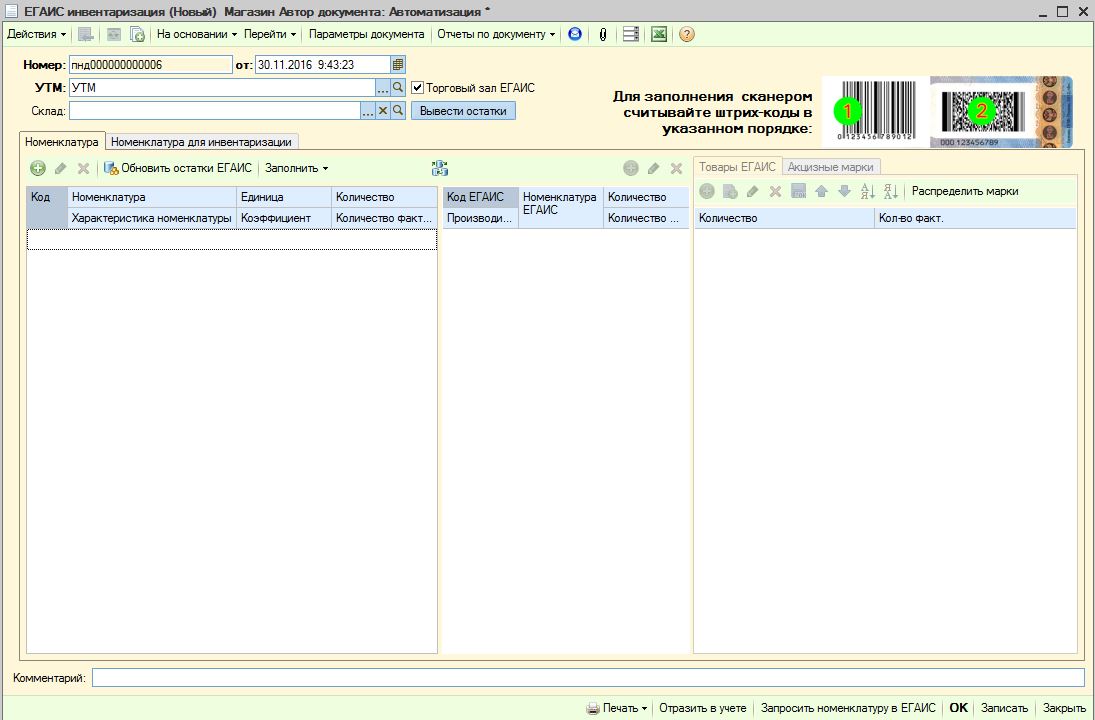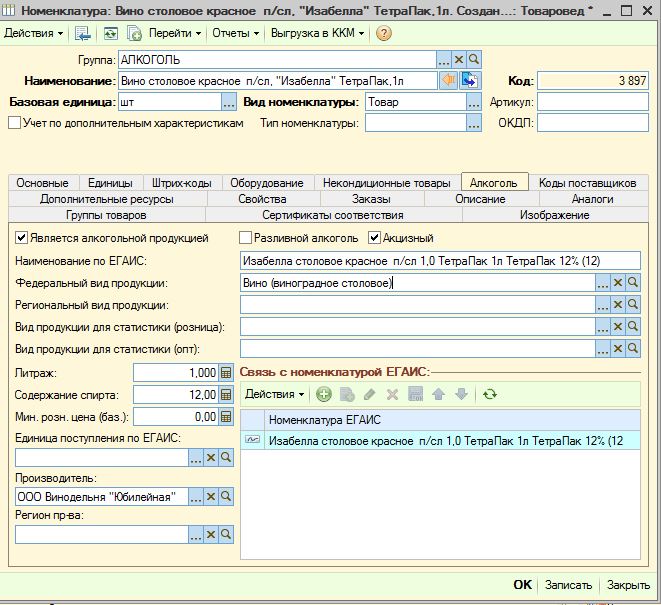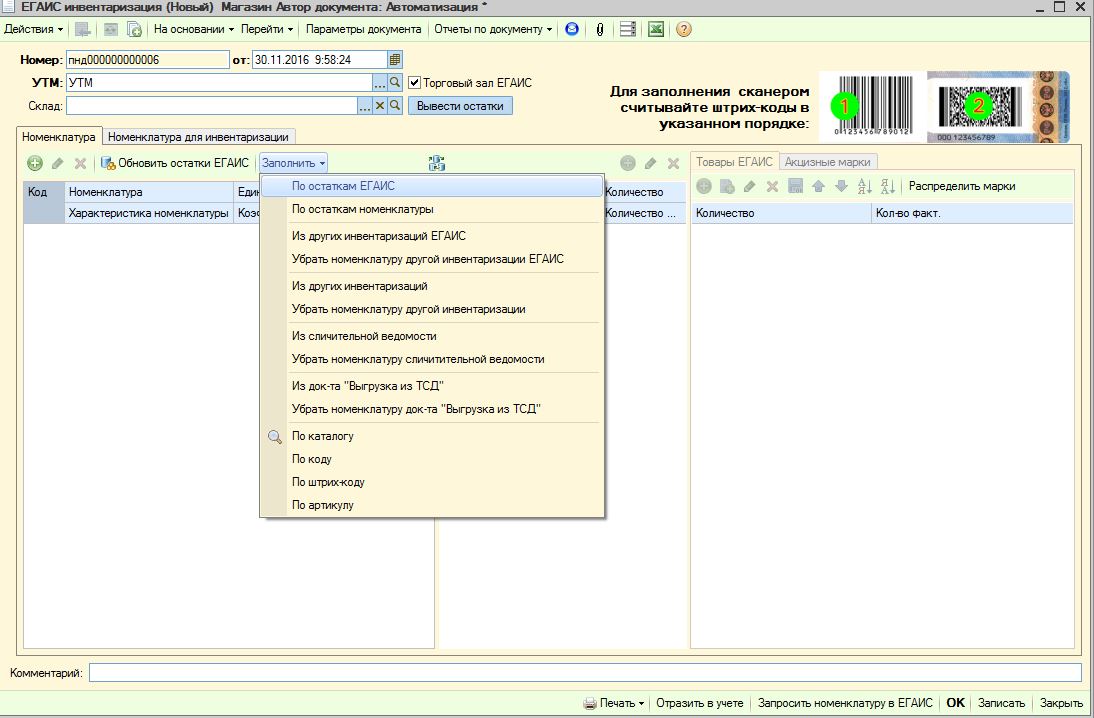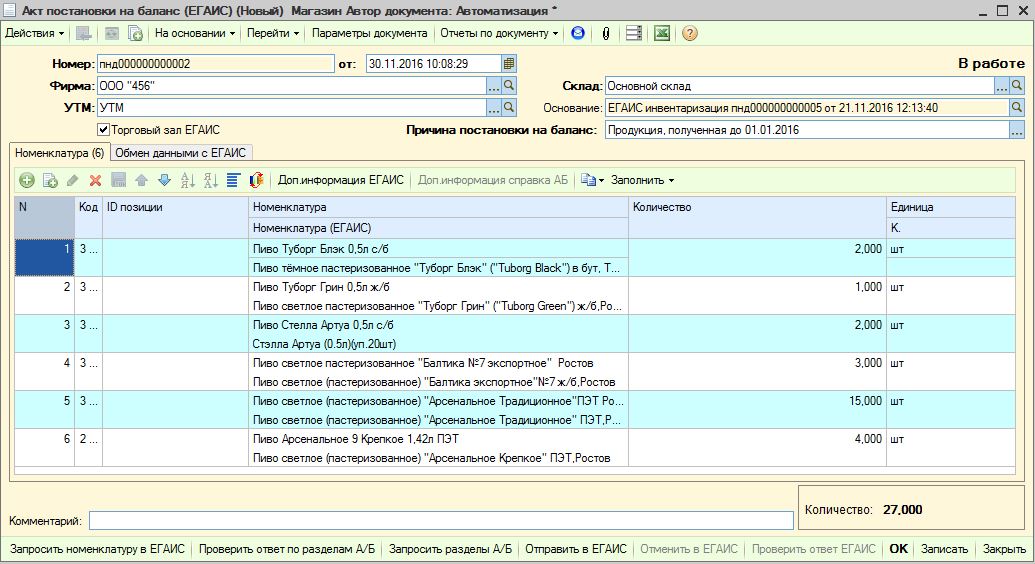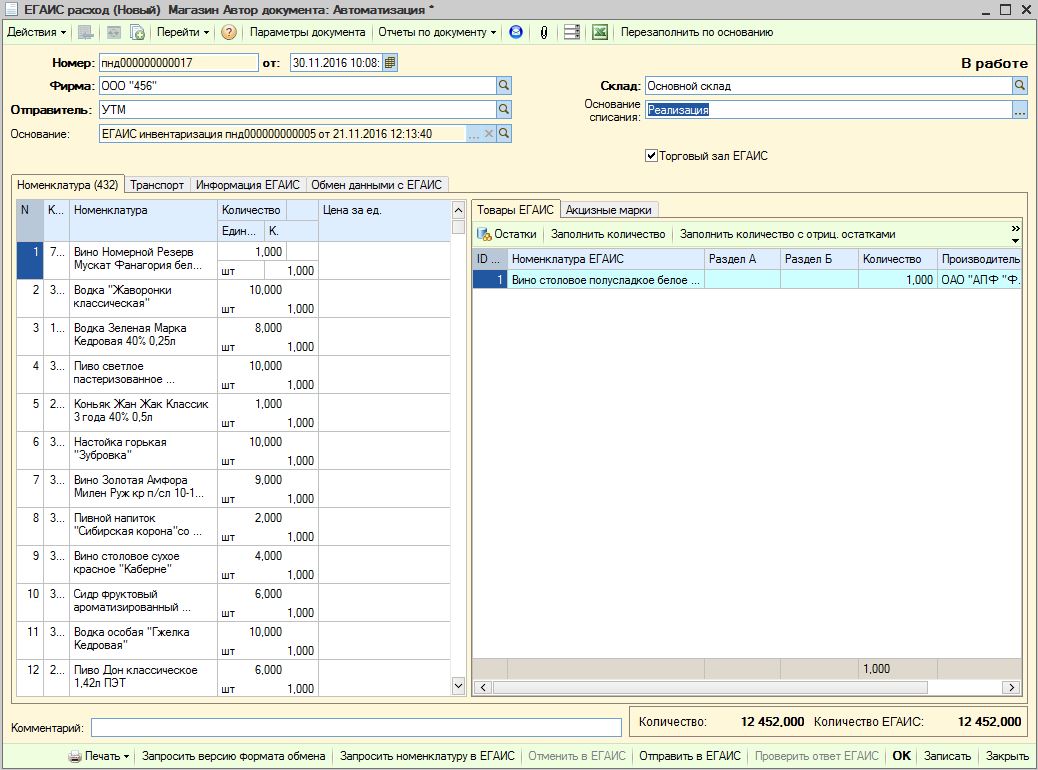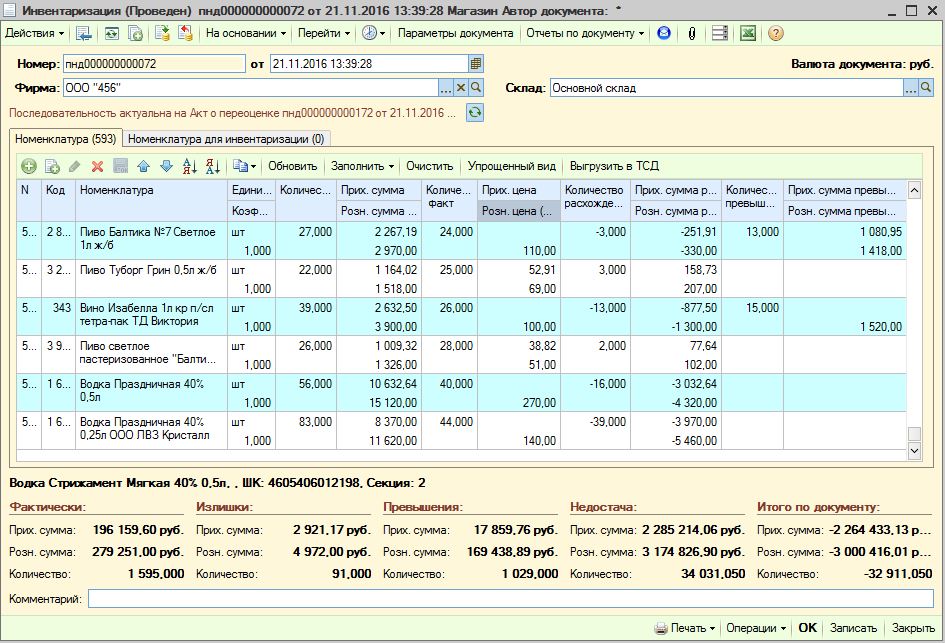График работы:
Отдел продаж 9:00-18:00 (пн - сб)
Тех.поддержка 8:00-20:00 (без выходных)
Адрес: г. Ставрополь, ул. Октябрьская 269А
График работы: Отдел продаж 9:00-18:00 (пн - сб) Тех.поддержка 8:00-20:00 (без выходных)
Адрес: г. Ставрополь, ул. Октябрьская 269А
График работы:
Отдел продаж 9:00-18:00 (пн - сб)
Тех.поддержка 8:00-20:00 (без выходных)
Адрес: г. Ставрополь, ул. Октябрьская 269А
Проведение инвентаризации в системе ЕГАИС на примере товароучетных конфирураций штрих-м
Здравствуйте, сегодня хотелось бы рассказать о приведении остатков алкогольной продукции в системе ЕГАИС к реальным остаткам магазина при помощи товароучетных конфигураций Штрих-М.
Перед тем как приступить к самой инвентаризации, хотел бы коснуться теоретической части.
Требования, которые предъявляются перед розничными продавцами алкогольной продукции:
- с 01.01.2016 подтверждение факта закупки алкогольной продукции. Все организации, включая индивидуальных предпринимателей и предприятия общественного питания, находящиеся в любом населенном пункте, после 1 января 2016 года смогут приобрести продукцию (маркированную и не маркированную – т.е. включая пиво в любой таре) только с помощью ЕГАИС.
- с 01.01.2016 необходимость ведения Журнала розничных продаж (по всей продукции, включая пиво)
- с 01.07.2016 отражение в ЕГАИС факта продажи крепкой алкогольной продукции маркируемой акцизными марками (ФСМ\АМ). Городские поселения
- до 01.10.2016
а) Постановка на баланс алкогольной продукции, полученной до 01.01.2016. Оформление «Акта постановки на баланс продукции с указанием основания «Продукция, полученная до 01.01.2016»»
б) Списание продукции, реализованной до 01.07.2016 организациями, осуществляющими розничную продажу алкогольной продукции в городских поселениях, должен быть списан с указанием основании «Розничная реализация продукции, не подлежащая фиксации в ЕГАИС»
- Объём продукции, реализованной до 01.07.2017 организациями, осуществляющими розничную продажу алкогольной продукции в сельских поселениях, должен быть списан с указанием основания «Розничная реализация продукции, не подлежащая фиксации в ЕГАИС» не позднее следующего рабочего дня с даты продажи.
- - С 01.01.2017 Росалкогольрегулирование планирует начать использовать данные по текущим остаткам в контрольной деятельности. Значения Регистра№2 могут быть отрицательными в течение одного операционного дня. Переброс остатков между регистрами можно осуществлять по итогам операционного дня в объеме реализованной продукции за текущий день.
- с 01.07.2017 отражение в ЕГАИС факта продажи крепкой алкогольной продукции маркируемой акцизными марками (ФСМ\АМ). Сельские поселения
Теперь хотелось бы рассказать, что такое Регистр №1 и Регистр №2, по-другому их называют «Склад» и «Торговый зал» соответственно.
Регистр №1 (склад) — в этом регистре продукция хранится с указанием наименования продукции, кодом и идентификаторами справок А и Б. Если по простому сказать, то это место хранения, на которое делаются все поступления алкогольной продукции и от куда возможно оформить возврат поставщику. Данный регистр нужен РАРу для отслеживания цепочки движения алкоголя от производителя до розничного покупателя.
Регистр №2 (Торговый зал) — в этом регистре продукция хранится только с указанием кода продукции и наименования. Это место хранения для оформления продажи алкогольной продукции, возврат поставщику мы с этого регистра сделать не можем. Данный регистр введен в ЕГАИС для упрощения процесса ведения текущих остатков розничных организаций.
Пункты 1-3 мы благополучно выполняем, а вот для того чтобы выполнить все требования РАР нам требуется выполнить нижеперечисленные действия.
Теперь перейдем к самому проведению инвентаризации ЕГАИС.
Перед проведением «ЕГАИС инвентаризации» рекомендуем провести подготовительную работу, как для обычной инвентаризации. Как это делается мы рассказывали ранее см. п.п. 1-4 видеосюжета.
- Получим остатки на Регистре №1.
Создаем документ «Остатки по данным ЕГАИС». Запрашиваем остатки ЕГАИС по первому регистру, обрабатываем ответ.
Для этого переходим «Документы» — «ЕГАИС» — «Остатки алкоголя по данным ЕГАИС». Создаем новый (+), указываем УТМ, по которому будем отправлять запрос, и нажимаем на кнопку «Запросить остатки в ЕГАИС». Галочку торговый зал ЕГАИС мы не ставим (рис. 1):
Рис. 1 Запрос остатков алкоголя
Периодически, у нас в инструкции будет встречается галочка «Торговый зал ЕГАИС», если галочка установлена, то мы работаем с Регистром №2, если нет - то с Регистром №1.
По истечении 10 минут нажимаем «проверить ответ от ЕГАИС» и документ заполняется остатками алкоголя (рис. 2):
Рис. 2 – Остатки алкоголя на первом регистре
Если на Регистре №1 нет остатков (все остатки были ранее перенесены на Регистр №2), следует сразу перейти к п. 3 данной инструкции.
Далее требуется каждой позиции номенклатуры ЕГАИС поставить в соответствие нашу номенклатуру. Для этого встаем на любую позицию в столбце «Номенклатура» и нажимаем клавишу «А-Я», и все позиции будут отсортированы по наименованию. В результате, позиции, где нет сопоставления, окажутся в верхней части табличного документа. Не заполненные данные в номенклатуре могут появляться по двум причинам:
1) одной позиции ЕГАИС соответствует несколько позиций нашей номенклатуры.
2) некоторое время приходные накладные ЕГАИС подтверждались в другом программном обеспечении, после чего эти товары к нам больше не приходили, т.е. в нашей информационной базе таких товаров нет. Нам важно чтобы были сопоставлены все строки документа.
Два раза щелкаем по номенклатуре ЕГАИС, нажимаем на лупу. В отрывшемся окне обращаем внимание на литраж и наименование нашей позиции (рис. 3):
Рис. 3 – Данные о номенклатуре ЕГАИС
Переходим на вкладку «Номенклатура учета» и проверяем номенклатуру, указанную на данной вкладке. Если на вкладке заполнено несколько связей с номенклатурой, то проверяем, нет ли там «лишних» позиции, т.е. тех позиций, которые мы ошибочно сопоставили при подтверждении накладных ЕГАИС. Лишние связи удаляем, нажимая на «Х». Если на вкладке «Номенклатура учета» нет связей с номенклатурой, то создаем ее. Для этого добавляем новую строку нажатием на «+».
Затем нажимаем на троеточие, чтобы открылся справочник «Номенклатура» (рис. 4):
Рис. 4 – Вкладка «Номенклатура учета»
Из списка выбираем номенклатуру, соответствующую номенклатуре ЕГАИС, для этого можно воспользоваться сканером, пикнув штрих-код. В случае отсутствия позиции в нашем справочнике - добавляем новую. И так с каждой пустой строкой.
Если номенклатуре ЕГАИС соответствует несколько позиций номенклатуры и все связи правильные, то в документе вручную указываем нужную позицию.Для этого нажимаем на конвертик и выбираем ее.
Когда все строки номенклатуры будут сопоставлены номенклатуре ЕГАИС, проводим данный документ. Нажимаем ОК.
2. Перемещаем алкоголь с регистра №1 (Склад) на регистр №2 (Торговый зал)
Выделяем ранее созданный документ «Остатки по данным ЕГАИС», нажимаем правой кнопкой мыши, выбираем пункт «На основании» и «ЕГАИС перемещение». Создается документ (рис. 5) и в нем указываем склад и нажимаем отправить в ЕГАИС. Далее ждем 7-10 минут и проверяем ответ. Ответ обработан, переходим дальше. Вся алкогольная продукция перенесена на Регистр№2.
Рис. 5 – ЕГАИС перемещение на регистр №2
3. Получим остатки на Регистре №2.
Точно так же как мы запрашивали остатки по Регистру №1, так же получаем и по Регистру №2, установив флаг «Торговый зал». Так же как и в пункте 1 инструкции сопоставим все строки номенклатуры ЕГАИС с номенклатурой. Проводим документ, нажимаем ОК.
4 Осуществляем пересчет алкогольной продукции. Создаем документ «ЕГАИС Инвентаризация».
Для этого переходим «Документы» — «ЕГАИС» — «Инвентаризация алкоголя». Создаем новый документ «+», указываем УТМ, по которому будем проводить ревизию, склад и обязательно ставим галочку «Торговый зал» (рис. 6):
рис. 6 – Документ «ЕГАИС инвентаризация»
Тут появляется деление:
а) УТМу соответствует один склад
б) УТМу соответствует несколько складов, (например, организация занимается продажей пива и имеет несколько розничных точек для реализации продукции, все приходы идут на один УТМ).
Разница между этими двумя вариантами заключается только в том, что в случае «б» нужно создать документ «ЕГАИС инвентаризация», по каждому складу и далее объединить все ревизии в одну.
При пересчете акцизных товаров, заполнение документа происходит по следующей схеме: побутылочно сканируется сначала штрих-код товара, затем акцизная марка. Сканирование акцизной марки увеличивает фактическое количество товара в документе на 1. Количество можно редактировать и вручную, но чтобы избежать ошибок, рекомендуется производить сканирование каждой бутылки. Этими действиями проверим каждую бутылку на считываемость, и 1С не даст посчитать одну бутылку несколько раз, что даст избежать ошибок пересчета.
Пересчет не акцизных товаров происходит по следующей схеме:
А) если одной нашей номенклатуре соответствует одна позиция номенклатуры ЕГАИС, то при считывании штрих-кода, автоматически подставляется номенклатура ЕГАИС и количество увеличивается на 1 шт.
Б) если одной нашей номенклатуре соответствует несколько позиций номенклатуры ЕГАИС, то после сканирования штрих-кода, требуется вручную добавить (выбрать из списка) номенклатуру ЕГАИС по производителю. Если производителей несколько, то пересчет осуществляется в разрезе производителей, т.е. в инвентаризации указывается, сколько бутылок по каждому производителю на складе.
Для немаркированной алкогольной продукции фактическое количество задается вручную.
При пересчете акцизных товаров, если при считывании штрих-кода в 1С в графу «фактическое количество» подставилось 1 шт, до считывания акцизной марки, то следует проверить в карточке этого товара, во вкладке «Алкоголь», наличие галочки «Акцизный» (рис. 7):
Рис. 7 - Вкладка Алкоголь
Для пересчета рекомендуем использовать терминалы сбора данных — это значительно ускоряет работу по пересчету и уменьшает количество ошибок!
Во время пересчета рекомендуем периодически производить запись документа, нажатие кнопки «Записать», после пересчета проводим документ, нажимаем ОК.
5. Создаем еще один документ «Инвентаризация ЕГАИС».
Указываем УТМ, ставим галочку «Торговый зал ЕГАИС». Далее нажимаем «Заполнить» «По остаткам ЕГАИС». В документе будут заполнены остатки ЕГАИС, которые мы получили ранее в документе «Регистрация остатков ЕГАИС» по Регистру №2 (рис. 8):
Рис. 9 - Документ «Инвентаризация ЕГАИС»
Далее нажимаем «Заполнить» => «Из других инвентаризаций ЕГАИС» и выбираем ранее созданную инвентаризацию, на вопрос «Очистить табличную часть?», нажимаем «нет».
6. Строки номенклатуры «Номенклатура с кодом ЕГАИС»
Если в документе Инвентаризация, есть номенклатура ЕГАИС вида «Номенклатура с кодом ЕГАИС», то это означает, что ранее такая номенклатура через ЕГАИС не приходовалась. По такой номенклатуре надо будет запросить данные в ЕГАИС. Для этого в документе «Инвентаризация ЕГАИС» нажимаем «Запросить номенклатуру в ЕГАИС». Сначала номенклатура отправляется. Затем ждем 10 мин и нажимаем проверить все ответы.
7.Сверка данных с данными внутреннего учета
Перед тем как произвести списание и постановку на баланс в ЕГАИС алкогольной продукции, требуется произвести сверку данных с данными внутреннего учета. Для этого требуется на основании документа «ЕГАИС инвентаризация» создать внутреннюю инвентаризацию. Для этого ранее созданный документ «ЕГАИС инвентаризация» нажимаем правой кнопкой мыши и нажимаем «на основании» - «Инвентаризация» (рис. 10):
Рис. 10 – Создание внутренней инвентаризации
Далее осуществляем перепроверку данных ревизии, как это делается, мы рассказывали ранее см. п. 7 видеосюжета о проведении инвентаризации. Изменения в пересчете требуется отразить в обоих документах «Инвентаризация» и «ЕГАИС инвентаризация».
8. Создание «ЕГАИС расход», «Акт постановки на баланс».
После того как осуществили проверку посчитанных данных, мы должны отразить все изменения по остаткам в ЕГАИС. Для этого нажимаем кнопку «отразить в учете» в документе «ЕГАИС инвентаризация». По нажатию создается 2 документа: «ЕГАИС Расход» и «Акт постановки на баланс» (рис 11):
Рис. 11 – Акт постановки на баланс
Далее проводим списание алкогольной продукции – «ЕГАИС расход»(рис 12):
Рис. 12 – ЕГАИС Расход
Если данная ревизия первичная и требуется произвести списание большого объема продукции (проданного до 01.07.2016), то в качестве причина списания рекомендуем установить – «реализация», во всех остальных – «недостача». При отправке документа могут выйти информационные сообщения «…не указан тип продукции по упаковке» или «… не указан код региона», решение по данным проблемам рассматривалось в видеосюжете «ЕГАИС расход в ТП5». После отправки в ЕГАИС ждем ответ 10 мин. Проверяем ответ.
Далее оформляем Акт постановки на баланс.Если это первичные пересчет и нам требуется в ЕГАИС поставить на баланс алкогольную продукцию, полученную до 01.01.2016 (до ЕГАИС), то в качестве причины указываем – «продукция, полученная до 01.01.16». В остальных случаях рекомендуем указывать – «Излишки». Далее отправляем запрос в ЕГАИС («Отправить в ЕГАИС») и далее проверяем ответ («Проверить ответ ЕГАИС»).
9. Проверка данных в ЕГАИС.
На данном этапе мы списали и оприходовали алкоголь в ЕГАИС, а также провели свою внутреннюю ревизию. Для того чтобы убедиться, что остатки в ЕГАИС после пересчета совпадают с остатками в 1С, запросим еще раз остатки по Регистру №2 (см. п.3 данной инструкции). Производить сопоставление не обязательно, но если мы не сопоставили, то и проводить этот документ не следует. После получения ответа от ЕГАИС по зарегистрированным остаткам, в левой нижней части документа нажимаем на кнопку «Остатки по данным ЕГАИС» и опускаемся в конец данной печатной формы, где указанно количество товаров в ЕГАИС. Сверяем указанные данные с количеством по внутренней ревизии. В инвентаризации, которую мы взяли в качестве примера общее количество штук – 1595шт. (рис. 13), что соответствует данным нашей внутренней ревизии (рис. 14). На данном этапе инвентаризация ЕГАИС закончена.
Рис. 13 – Остатки по данным ЕГАИС
Рис. 14 – Результаты инвентаризации
10 .Теперь настроим нашу точку так, чтобы при приходе алкоголь автоматически перемещался на Регистр №2.
Для этого переходим по следующему пути: «Справочники» — «Предприятие» — «УТМ», открываем УТМ, по которому была проведена инвентаризация (рис. 15):
Рис. 15 – УТМ для работы с ЕГАИС
Здесь у нас две галочки:
1) Перемещать в торговый зал поступления на розничный склад
2) Работает в сельском поселении
Ставим галочку в справочнике «Перемещать в торговый зал поступления на розничный склад».
Если мы находимся в сельской местности, и еще отражаем продажи в ЕГАИС по средствам помарочного считывания акцизных марок, то ставим галочку «Работает в сельском поселении».